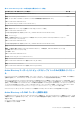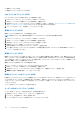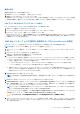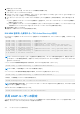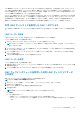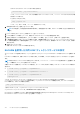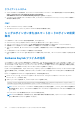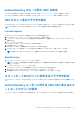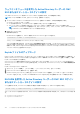Users Guide
Table Of Contents
- Dell EMC PowerEdge VRTX向けDell Chassis Management Controllerバージョン3.0 ユーザーズ ガイド
- 目次
- 概要
- CMC のインストールと設定
- 作業を開始する前に
- CMC ハードウェアの取り付け
- 管理ステーションへのリモートアクセスソフトウェアのインストール
- ウェブブラウザの設定
- CMC への初期アクセスのセットアップ
- CMC にアクセスするためのインタフェースおよびプロトコル
- CMC ファームウェアのダウンロードとアップデート
- シャーシの物理的な場所とシャーシ名の設定
- CMC の日付と時刻の設定
- シャーシ上のコンポーネントを識別するための LED の設定
- CMC プロパティの設定
- CMC ウェブインタフェースを使用した iDRAC 起動方法の設定
- RACADM を使用した iDRAC 起動方法の設定
- CMC ウェブインタフェースを使用したログインロックアウトポリシー属性の設定
- RACADM を使用したログインロックアウトポリシー属性の設定
- 冗長 CMC 環境について
- 前面パネルの設定
- CMC へのログイン
- ファームウェアのアップデート
- CMC ファームウェアのダウンロード
- 現在インストールされているファームウェアのバージョンの表示
- CMC ファームウェアのアップデート
- シャーシインフラストラクチャファームウェアのアップデート
- サーバー iDRAC ファームウェアのアップデート
- サーバーコンポーネントファームウェアのアップデート
- ファームウェアインベントリの表示
- CMC ウェブインタフェースを使用したシャーシインベントリレポートの保存
- CMC ウェブインタフェースを使用したネットワーク共有の設定
- Lifecycle Controller のジョブ操作
- サーバーコンポーネントファームウェアのロールバック
- サーバーコンポーネントファームウェアのアップデート
- スケジュールされたサーバーコンポーネントファームウェアジョブの削除
- CMC Webインターフェイスを使用したストレージ コンポーネントのアップデート
- CMC を使用した iDRAC ファームウェアのリカバリ
- シャーシ情報の表示とシャーシとコンポーネントの正常性状態の監視
- CMC の設定
- サーバーの設定
- スロット名の設定
- iDRAC ネットワークの設定
- iDRAC 仮想 LAN タグの設定
- 最初の起動デバイスの設定
- サーバー FlexAddress の設定
- リモートファイル共有の設定
- サーバー設定複製を使用したプロファイル設定の実行
- サーバープロファイルページへのアクセス
- プロファイルの追加または保存
- プロファイルの適用
- プロファイルのインポート
- プロファイルのエクスポート
- プロファイルの編集
- プロファイルの削除
- プロファイル設定の表示
- 保存プロファイル設定の表示
- プロファイルログの表示
- 完了状態とトラブルシューティング
- プロファイルの Quick Deploy
- サーバープロファイルのスロットへの割り当て
- 起動 ID プロファイル
- 起動 ID プロファイルの保存
- 起動 ID プロファイルの適用
- 起動 ID プロファイルのクリア
- 保存起動 ID プロファイルの表示
- 起動 ID プロファイルのインポート
- 起動 ID プロファイルのエクスポート
- 起動 ID プロファイルの削除
- 仮想 MAC アドレスプールの管理
- MAC プールの作成
- MAC アドレスの追加
- MAC アドレスの削除
- MAC アドレスの非アクティブ化
- シングルサインオンを使った iDRAC の起動
- リモートコンソールの起動
- アラートを送信するための CMC の設定
- ユーザーアカウントと権限の設定
- ユーザーのタイプ
- ルートユーザー管理者アカウント設定の変更
- ローカルユーザーの設定
- Active Directory ユーザーの設定
- サポートされている Active Directory の認証機構
- 標準スキーマ Active Directory の概要
- 標準スキーマ Active Directory の設定
- 拡張スキーマ Active Directory 概要
- 拡張スキーマ Active Directory の設定
- 汎用 LDAP ユーザーの設定
- シングルサインオンまたはスマートカードログイン用 CMC の設定
- CMC にコマンドラインコンソールの使用を設定する方法
- FlexAdress および FlexAddress Plus の使用
- ファブリックの管理
- 電力の管理と監視
- シャーシストレージの管理
- ストレージコンポーネントの状態の表示
- ストレージトポロジの表示
- CMC ウェブインタフェースを使用した SPERC のフォールトトレランストラブルシューティング情報の表示
- CMC Webインターフェイスを使用したスロットへの仮想アダプターの割り当て
- ストレージコントローラでのフォールトトレランス
- セキュリティキーの不一致
- CMC ウェブインタフェースを使用したコントローラプロパティの表示
- RACADM を使用したコントローラプロパティの表示
- ストレージコントローラの設定
- 共有 PERC コントローラ
- CMC ウェブインタフェースを使用した RAID コントローラの有効化または無効化
- RACADM を使用して RAID コントローラの有効または無効にする
- RACADM を使用した外付け RAID コントローラのフォールトトレランスを有効または無効にする
- CMC ウェブインタフェースを使用した物理ディスクプロパティの表示
- RACADM を使用した物理ディスクドライブプロパティの表示
- 物理ディスクと仮想ディスクの識別
- CMC Webインターフェイスを使用したグローバル ホット スペアの割り当て
- RACADM を使用したグローバルホットスペアの割り当て
- 物理ディスクの回復
- CMC ウェブインタフェースを使用した仮想ディスクプロパティの表示
- RACADM を使用した仮想ディスクプロパティの表示
- CMC Webインターフェイスを使用した仮想ディスクの作成
- 暗号化キーの管理
- 仮想ディスクの暗号化
- 外部設定のロック解除
- 暗号消去
- 仮想ディスクへの仮想アダプタアクセスポリシーの適用
- CMC ウェブインタフェースを使用した仮想ディスクプロパティの変更
- エンクロージャ管理モジュール
- CMC ウェブインタフェースを使用したエンクロージャプロパティの表示
- PCIe スロットの管理
- トラブルシューティングとリカバリ
- LCD パネルインタフェースの使用
- よくあるお問い合わせ(FAQ)
● 関連オブジェクトの作成
● 関連オブジェクトへのオブジェクトの追加
RAC デバイスオブジェクトの作成
RAC デバイスオブジェクトを作成するには、次の手順を実行します。
1. [MMC コンソールルート] ウィンドウでコンテナを右クリックします。
2. [新規] > [Dell リモート管理オブジェクトの詳細設定] を選択します。
3. [新規オブジェクト] ページで、新しいオブジェクトの名前を入力します。この名前は、「ウェブインタフェースを使用した標
準スキーマでの Active Directory の設定」で入力した CMC 名と同じであることが必要です。
4. [RAC デバイスオブジェクト ]を選択し、[OK] をクリックします。
権限オブジェクトの作成
権限オブジェクトを作成するには、次の手順を実行します。
メモ: 権限オブジェクトは、関係のある関連オブジェクトと同じドメイン内に作成する必要があります。
1. [MMC コンソールルート] ウィンドウでコンテナを右クリックします。
2. [新規] > [ Dell リモート管理オブジェクトの詳細設定] を選択します。
3. [新規オブジェクト] ページで、新しいオブジェクトの名前を入力します。
4. [権限オブジェクト] を選択し、[OK ]をクリックします。
5. 作成した権限オブジェクトを右クリックして [プロパティ] を選択します。
6. [RAC 権限] タブをクリックしてユーザーまたはグループの権限を割り当てます。CMC のユーザー権限の詳細については、 ユ
ーザータイプ を参照してください。
関連オブジェクトの作成
関連オブジェクトはグループから派生したもので、グループタイプを含む必要があります。関連スコープは、関連オブジェクトの
セキュリティグループタイプを指定します。関連オブジェクトを作成する際は、追加するオブジェクトのタイプに適用する関連ス
コープを選択してください。たとえば、ユニバーサルを選択すると、Active Directory ドメインがネイティブモードで機能している
場合のみ、関連オブジェクトが使用可能になります。
関連オブジェクトを作成するには、次の手順を実行します。
1. [コンソールのルート(MMC)]ウィンドウでコンテナを右クリックします。
2. [新規] > [Dell リモート管理オブジェクトの詳細設定] を選択します。
3. [新規オブジェクト] ページで、新しいオブジェクトの名前を入力し、[関連オブジェクト] を選択します。
4. 関連オブジェクト の範囲を選択し、[OK] をクリックします。
関連オブジェクトへのオブジェクトの追加
[関連オブジェクトプロパティ] ウィンドウを使用すると、ユーザーまたはユーザーグループ、権限オブジェクト、および RAC デ
バイスまたは RAC デバイスグループを関連付けることができます。お使いのシステムで Microsoft Windows 2000 以降のバージョ
ンのオペレーティングシステムを実行している場合は、ユニバーサルグループを使って、ユーザーまたは RAC オブジェクトでドメ
インをスパンします。
ユーザーおよび RAC デバイスのグループを追加できます。
ユーザーまたはユーザーグループの追加
ユーザーまたはユーザーグループを追加するには、次の手順を実行します。
1. [関連オブジェクト] を右クリックし、[プロパティ] を選択します。
2. [ユーザー] タブを選択して、[追加] を選択します。
3. ユーザーまたはユーザーグループの名前を入力し、[OK] をクリックします。
132 ユーザーアカウントと権限の設定